在cad中线宽怎么设置
发布时间:2017-02-21 12:49
相关话题
有时候CAD的图形我们会发现不够明显,那么就需要设置线宽。下面小编告诉大家在cad中线宽怎么设置,一起来学习吧。
在cad中线宽设置的方法:
双击cad的图标,启动cad,如下图是cad开启后的界面,这里默认是autocad 经典。
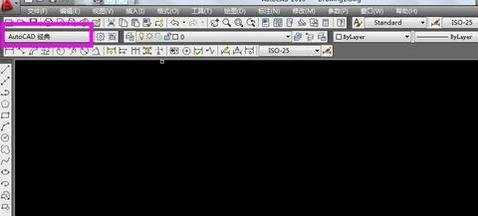
这时,发现右边的工具栏,如下图,黄色框住的就是调整线宽的:
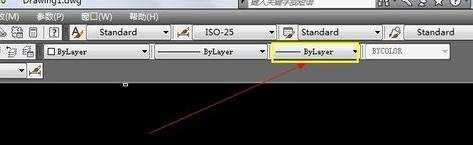
点击线宽右边的倒三角标志,就可以根据自己的需要选择线宽了。这里以下图中一个矩形举例子。如图二。
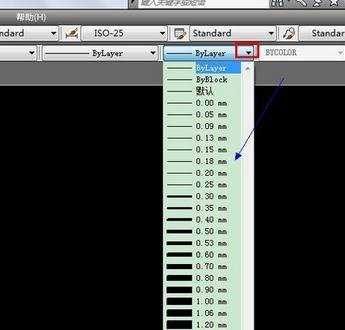
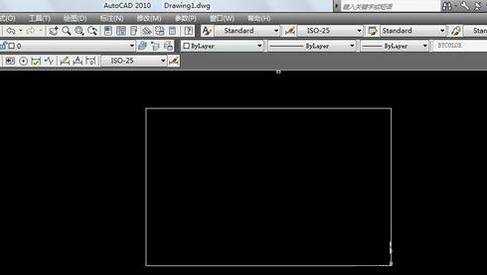
当然,先设置线宽,再选择图形是可以的,这里一般采用先选中图形,在改线宽。如下图,先选择矩形,在选择线宽,这里以0.3mm的线宽举例。
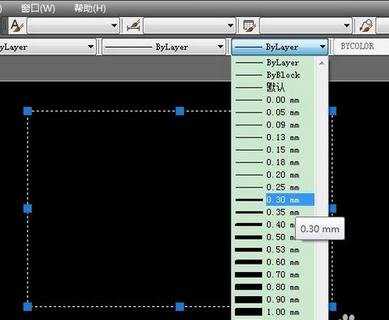
这时,会发现矩形的线宽就是0.3mm了。
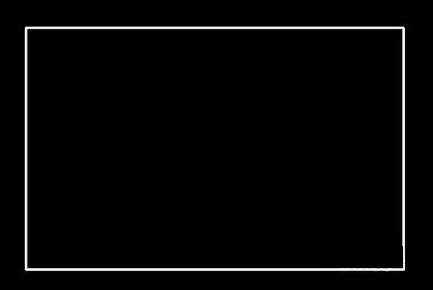
温馨提示:有时,按照上面的操作进行后,发现线宽不显示。其实,已经设置成功了,只是没有显示出来而已。点击cad左下角“显示/隐藏线宽”的图标就好了。如下图。


在cad中线宽怎么设置的评论条评论